
Додавання осіб і компаній до програми «Контакти» на Mac
До списку контактів можна додавати людей і компанії та інформацію про їхні поштові й електронні адреси або номери телефонів. Можна навіть додавати дні народження, примітки або зображення.
Порада. Можна імпортувати контакти з файлу або додати з інших програм, наприклад із отриманих електронних листів.
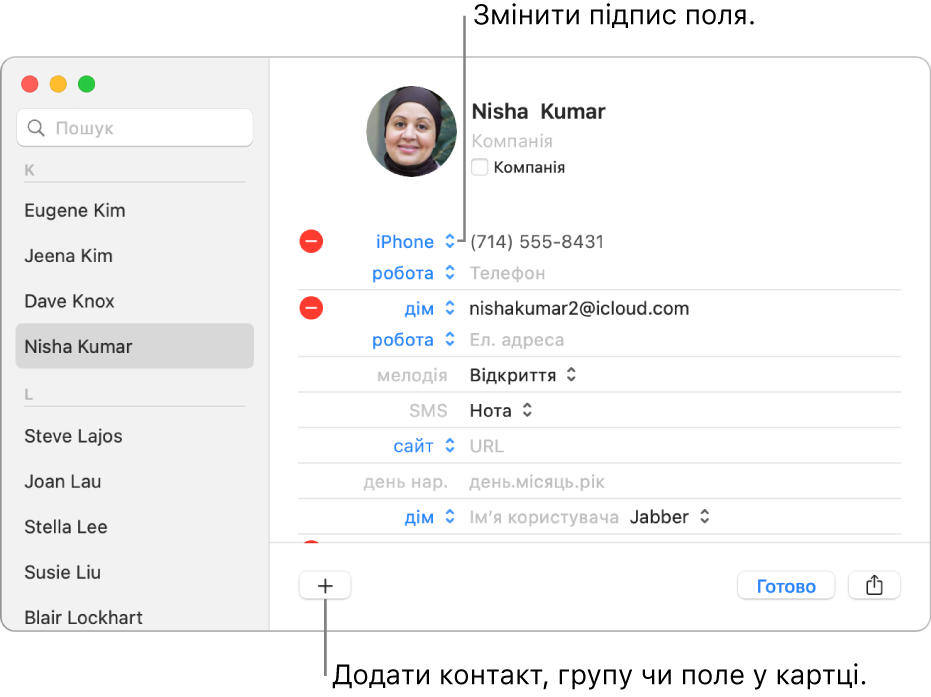
Примітка. Якщо в програмі «Контакти» застосовано кілька облікових записів, нові контакти будуть додаватися до стандартного запису, вибраного в загальних параметрах Контактів.
У програмі Контакти
 на Mac натисніть кнопку «Додати»
на Mac натисніть кнопку «Додати»  внизу вікна, а потім виберіть пункт «Новий контакт» (або скористайтеся Touch Bar).
внизу вікна, а потім виберіть пункт «Новий контакт» (або скористайтеся Touch Bar).Щоб ввести контактну інформацію, клацніть сірий текст поруч із міткою поля.
Заповнювати всі поля необов’язково — порожні поля не відображатимуться в картці контакту.
Додавання компанії: установіть позначку «Компанія». Під полем «Компанія» можна вказати контактну особу в цій компанії в полях «Ім’я» та «Прізвище».
Додавання міжнародного телефонного номера: Введіть номер телефону, починаючи зі знаку «плюс» (+), а тоді код країни контакта.
Порада. Якщо ви часто подорожуєте різними країнами й регіонами, спростіть дзвінки родичам і друзям вдома, додавши знак «Плюс» (+) код своєї країни до їхніх номерів в Контактах.
Додавання додаткового номера телефону: введіть номер телефону, крапку з комою (;) та додатковий номер.
Змінення сигналу виклику або повідомлення: натисніть спливне меню мелодії та виберіть бажаний звук, який буде відтворюватися під час виклику абонента на комп’ютері Mac або отримання від нього текстового повідомлення.
Додавання поля: Внизу вікна натисніть кнопку «Додати»
 , а тоді виберіть поле. Наприклад, щоб додати ім’я користувача Twitter, Yelp або інших соціальних мереж, слід додати поле профілю.
, а тоді виберіть поле. Наприклад, щоб додати ім’я користувача Twitter, Yelp або інших соціальних мереж, слід додати поле профілю.Порада. Для сортування імен за транскрипцією можна використовувати поля «Транскрипція імені/прізвища» та «Транскрипція назви компанії». Перегляньте розділ Змінення порядку сортування контактів.
Змінення мітки поля: клацніть мітку в картці й виберіть іншу. Наприклад, щоб задати робочу електронну адресу замість домашньої, натисніть мітку «дім» і виберіть «робота». Щоб створити власну мітку, натисніть «Власний варіант», якщо ця опція доступна.
Видалення поля: видаліть інформацію в полі або натисніть кнопку «Видалити»
 .
.
Щоб додати зображення, клацніть коло поруч з іменем контакту.
Щоб зберегти зміни, натисніть кнопку «Готово».
Примітка. Якщо використовується обліковий запис Exchange, такі контакти можуть містити тільки три електронні адреси, а також є обмеження щодо кількості номерів телефону, імен контакту, адрес для повідомлень і звичайних поштових адрес.
Якщо ви входите з однаковим Apple ID на всіх свої пристроях і вмикаєте «Контакти» в параметрах або настройках iCloud, ваші контакти будуть доступні на всіх пристроях, а зміни, внесені на одному пристрої, відображатимуться на інших.